
メタマスクの登録って難しい?
メタマスクってそもそもなんだろう?
登録の手順が知りたいです✨
こんにちは、ハリネ([icon name="twitter" prefix="fab"]@__rrrr1224)です。
今回はそんな悩みにお答えしていきます。
メタマスクとは簡単に言うと、「仮想通貨専用のお財布」です。
NFTゲームやDeFiなどをするとときに必要になります。
仮想通貨を始めたばかりだと、
このメタマスクの登録の方法や送金の仕方が分かりにくいと思います。

私も最初は分からず、
すごく時間がかかりました(笑)
なので、
本記事では、メタマスクの登録方法や送金の手順などを
画像付きで解説していきます✨
少しでも参考になれば嬉しいです。
本記事の内容
- メタマスクの登録方法
- BSC(バイナンススマートチェーン)の設定
- バイナンスからメタマスクへの送金方法
さっそく見ていきましょう!
👇目次をタップすれば、登録方法や送金手順など
見たいところへ飛べます。
メタマスク(Metamask)とは?
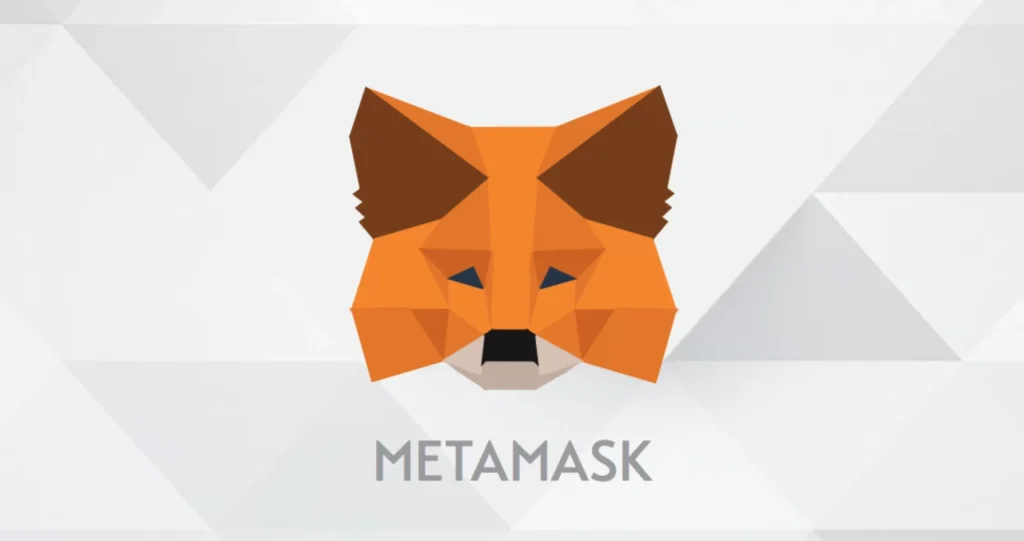
メタマスクとは、「仮想通貨を入れておく財布」です。
自分が所有しているイーアリサム(ETH)やバイナンスコイン(BNB)
などを入れて保管しておくことができます。
保管するだけじゃなく、パンケーキスワップや他のウォレットに送金することもできます。
逆に、パンケーキスワップやDeFiなどはこのメタマスクを経由しないと
送金することができないので、必要なお財布なのです✨
スマホでもパソコンでも使うことができます。
パソコンからメタマスクを使うときは「拡張機能」を使って、
簡単にインストールすることができます。
対応ブラウザはこちら

- Google chrome
- Brave
- Firefox
- Microsoft Edge

わたしは普段使っているGoogle chromeで
拡張機能を使ってインストールしたよ✨
メタマスク(Metamask)の登録方法

では、ここからメタマスクの登録方法について解説していきます。
手順はこちらの2ステップです。
- メタマスクの拡張機能をインストール
- メタマスクの初期設定をする
順番に解説していきます。
メタマスクの拡張機能をインストール
まず、メタマスクの公式サイトを開きます。
こちらの画面が出たら、右上の「ダウンロード」をクリック。
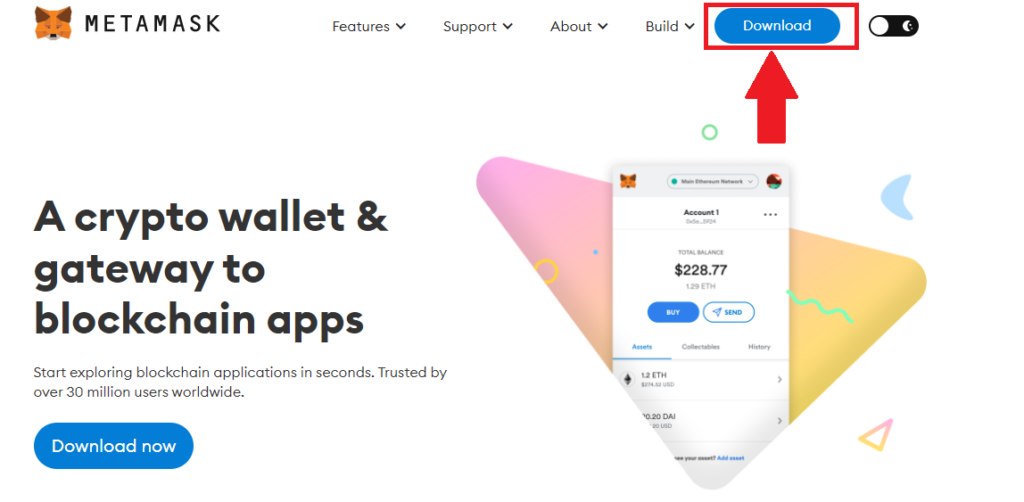
クリック後次の画面にうつるので、使っているブラウザのアイコンを選択します。
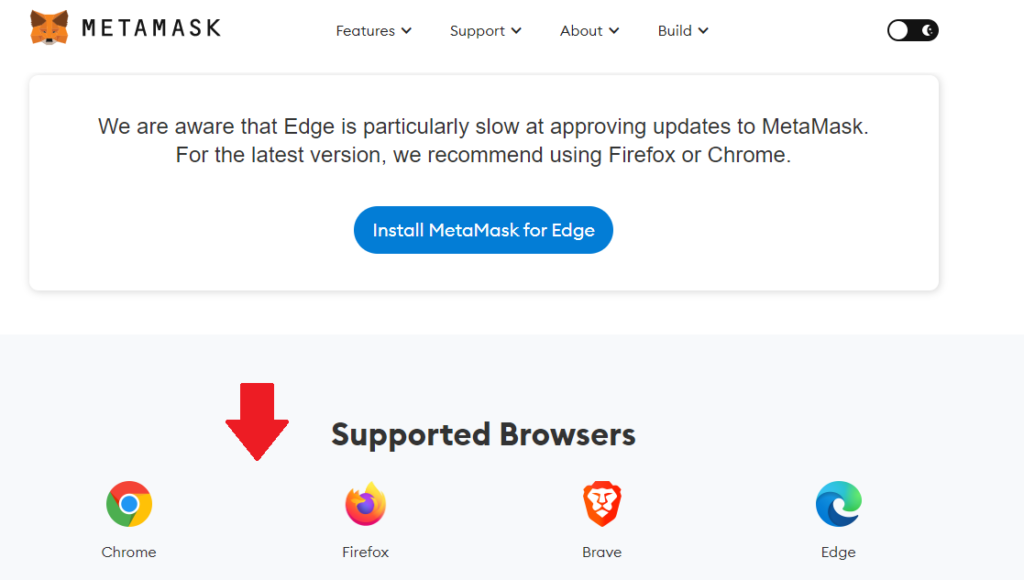

わたしは普段chromeを使っているので、そちらを選びました!
アイコンを選んだら、こちらの画面が出てくるので、
右上の「chromeに追加」を押します。
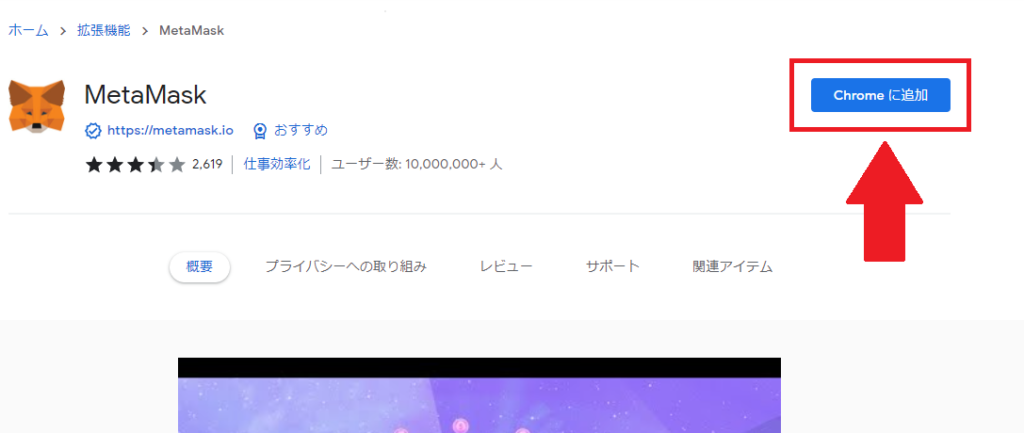
このようなポップアップが出たら「拡張機能の追加」を押します。
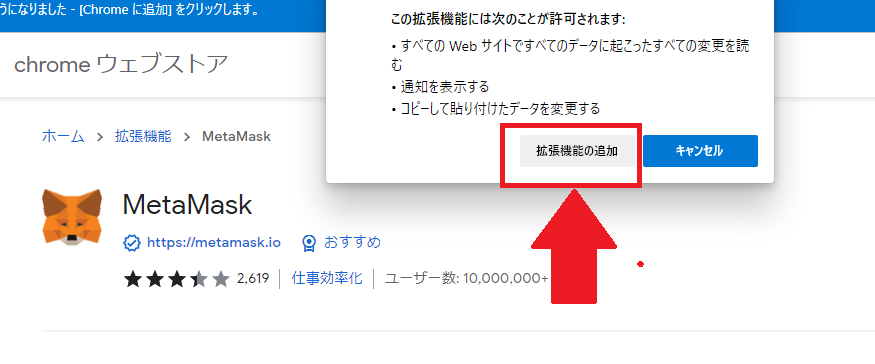
これで、インストールは完了です✨

右上にキツネのアイコンがつくと思います。
つぎに、初期設定をしていきましょう!
メタマスクの初期設定をする
つぎに、メタマスクの初期設定を行います。
アイコンをクリックして開きましょう。

すると、このような画面になるので「開始」をクリックします。
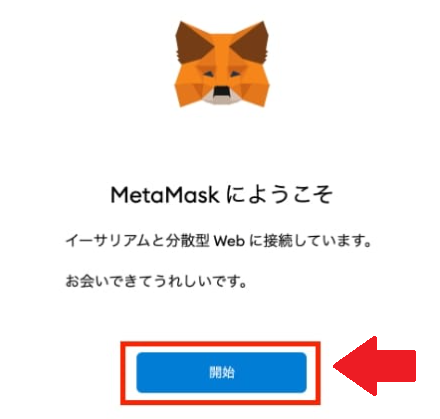
初めて作成するときは、「ウォレットの作成」をクリックします。
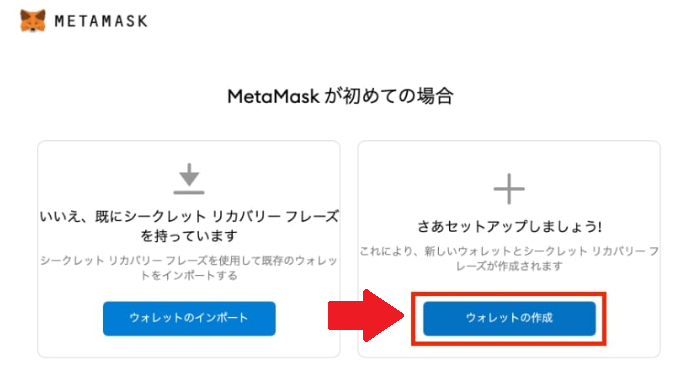
プライバシーポリシーの画面になるので、読んだあとに
「同意します」をクリックします。
パスワード設定では最低8文字以上の半角英数字を入力しましょう。
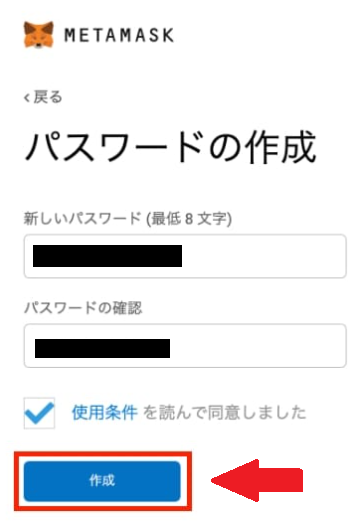
カバリー フレーズとウォレットを安全に保つ方法についての動画が流れるので、
視聴したら「次へ」をクリックします。
すると次に『秘密のバックアップフレーズ』が出ます。
バックアップフレーズ:
パスワードを忘れたときや、別のブラウザに切り替えるときに使用します。
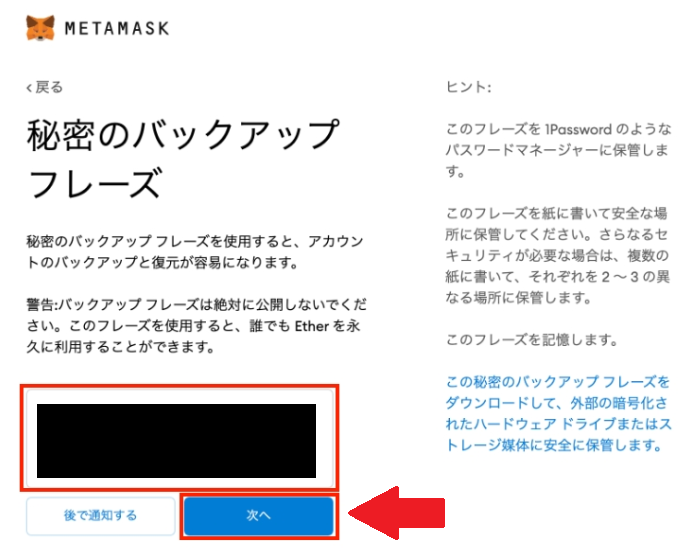
赤枠内の鍵マークをクリックすると、12個の英単語が表示されます。
このバックアップフレーズは本当に重要なので、大切に保管してください!!

スクショしたり、
パスワード管理ソフトにうつしたりしてください。
次の画面にうつると、その英単語を使うので、メモをしておくと便利です。
「次へ」をクリックすると12個の英単語を順番にクリックしていく項目になるので、
間違えないように入力しておきましょう。
並び終わったら「確認」をクリックします。
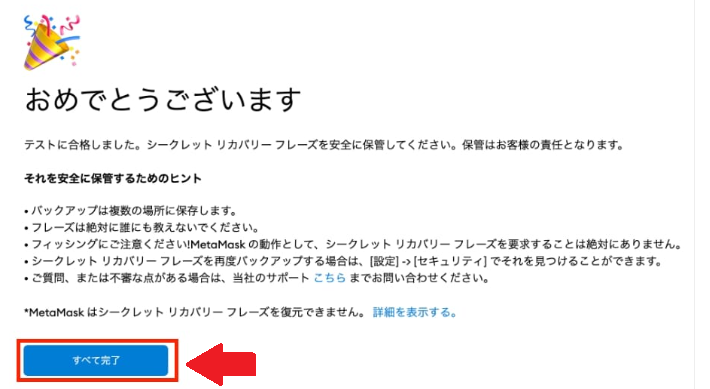
画面がかわったら「すべて完了」をクリックします。

これで、初期設定は完了です✨
お疲れ様でした!
次に、メタマスクの使い方をそれぞれ解説していきます。
自分のメタマスクのアドレスを確認する方法

まずは、自分のアドレスを確認する方法です。
ウォレットに送金をする際などに、自分のメタマスクのアドレスを入力することがあるので、
どこで確認できるか把握しておきましょう!
まず一番簡単な方法としては、パスワードを入力してログイン後
こちらの画面で見れます。右のマークでコピー出来ますよ。
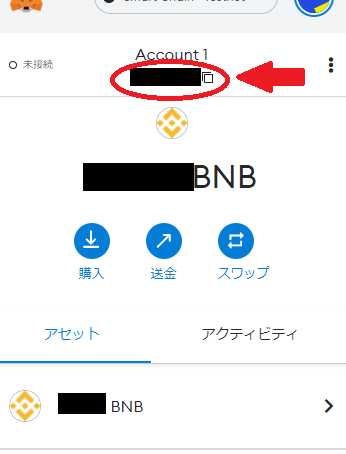
もう一つの方法としては、
右の3点マークをクリックして「アカウントの詳細」をクリックします。
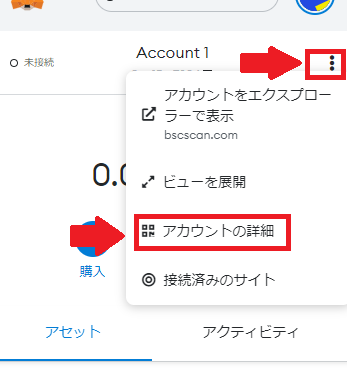
このような画面が開くので、
赤枠内の英数字がアドレスになります。
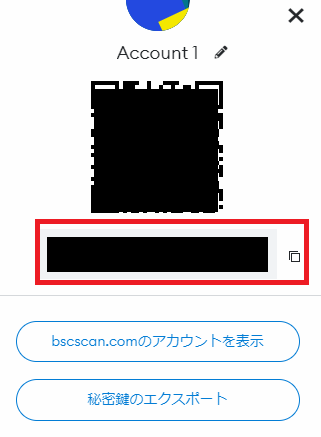
こちらもコピーして貼ることが出来ます。
メタマスク(Metamask)にBSC(バイナンススマートチェーン)を設定する方法
次に、BSCを設定するための方法を解説していきます。
BSCとは?
仮想通貨の海外取引所バイナンス(Binance)が提供するブロックチェーンのことです。
パンケーキスワップやNFTゲームをする際に、BSCに接続する必要があります。
メタマスクを経由して仮想通貨を送金したりします。
まず、メタマスクにログイン後、
上のネットワークチェーンの部分をクリックして、
「ネットワークの追加」をクリックします。
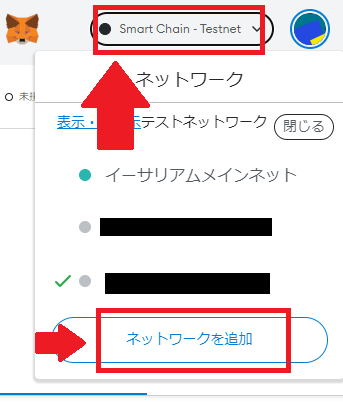
すると、このような画面が表示されるので、それぞれ入力していきましょう✨
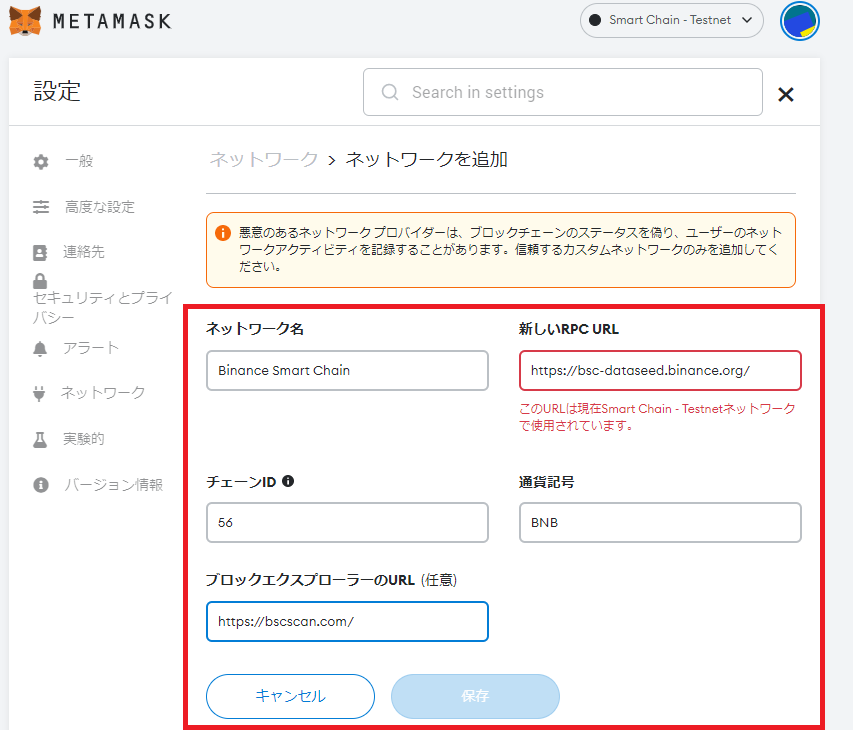
※私の画面だと、すでに登録済みなので、
「使用されている」となっていますがお気になさらず。
BSCのネットワーク設定
- ネットワーク名:Binance Smart Chain
- 新規RPC URL:https://bsc-dataseed.binance.org/
- チェーンID:56
- 通貨記号:BNB
- ブロックエクスプローラーのURL:https://bscscan.com/

こちらは公式のものなので、
安心して入力してください。
入力できたら、「保存」を押します。
すると、「イーアリサム メインネット」から「Binance Smart Chain」と変わっています。
これでBSCの設定は完了です。
イーアリサムに戻したいときはその部分をクリックすれば選択できます。
バイナンス(Binance)からメタマスクへ入金(送金)する方法
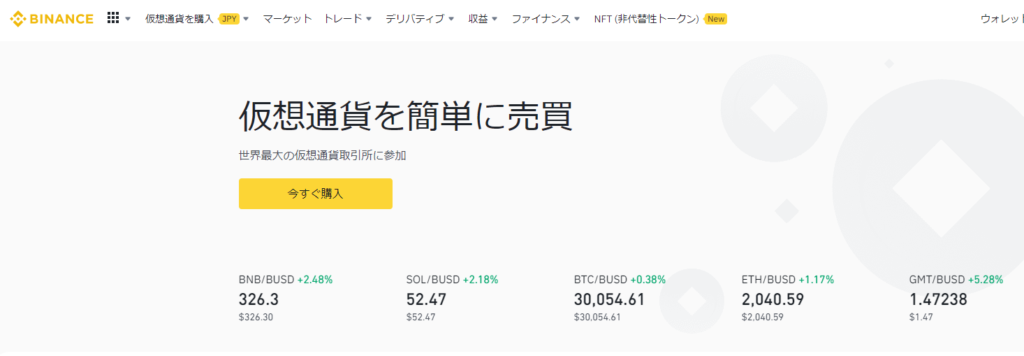
BSCの設定ができたので、バイナンスからメタマスクへ仮想通貨を送金しましょう。

ここでは、例としてBNBを
メタマスクに入れていきます。
まずは、バイナンスにログインします。
ログイン後、右上のアイコンを押して
「ウォレット」⇒「ウォレット概要」をクリックします。
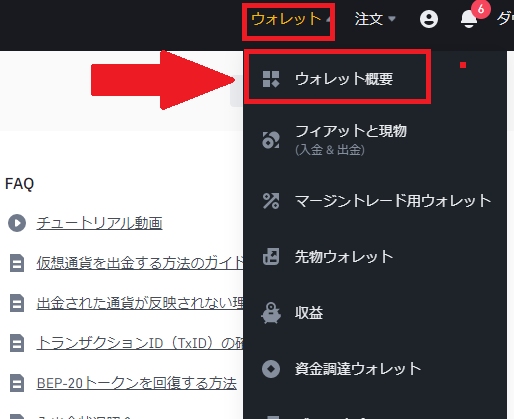
ウォレット概要の画面の中央上の「出金」を押します。

通貨は、今回はBNBを移動させるので「BNB」を選択します。
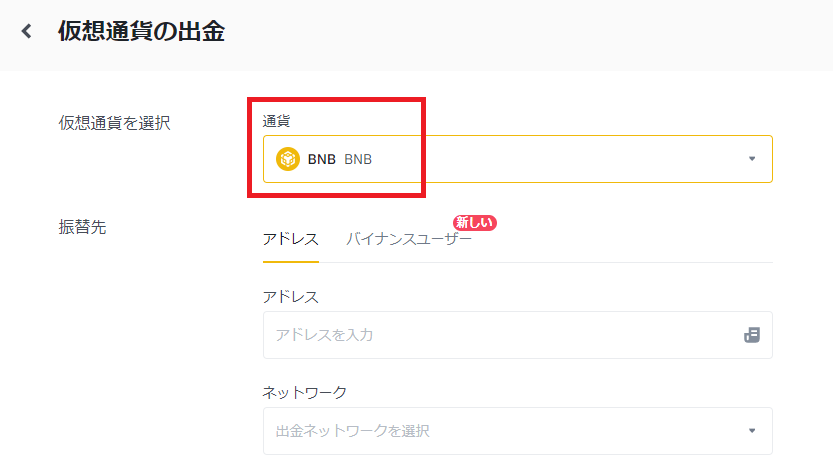
- 通貨:BNB
- アドレス:メタマスクのアドレス
- ネットワーク:BSC Binance Smart Chain (BEP20)
アドレスの取得は、
メタマスクにログイン後、ネットワークをBSCに変えて、アドレスをコピーします。
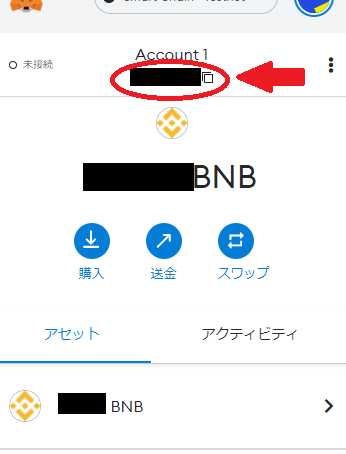
バイナンスの画面に戻り、アドレス欄に貼ります。
ネットワークを選択時、以下のポップアップがでますが「はい」で大丈夫です。
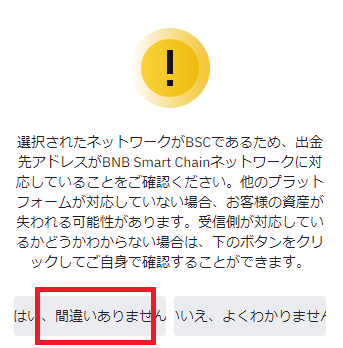
出金額に送金したい数量を入力します。
手数料がかかるのでご注意ください。
このような画面になりますが、「承認」をクリックすれば大丈夫です。
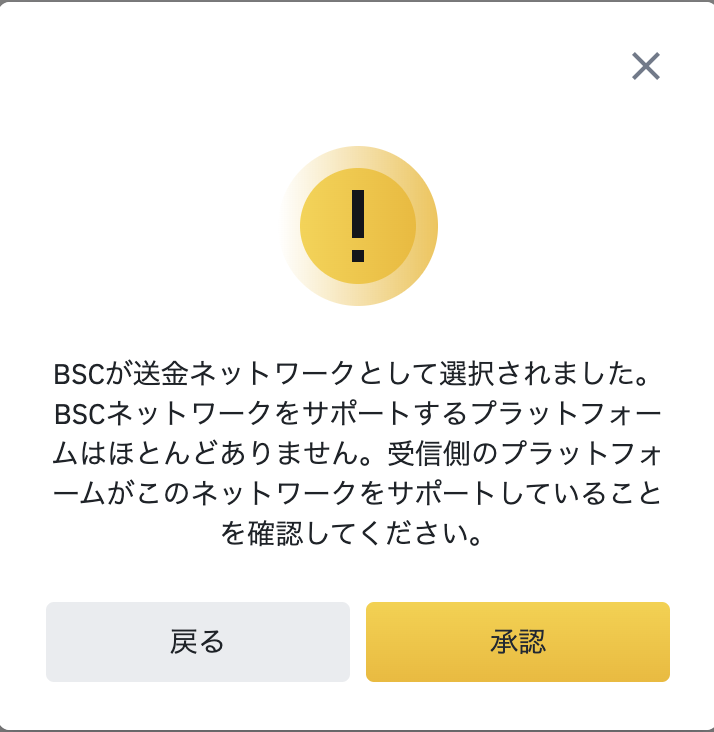
もう一度、通貨や出金額、ネットワークなど間違えないか確認して、
「次へ」をクリックします。
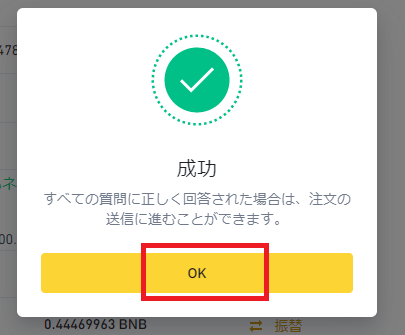
電話認証コード、メール認証コード、2段階認証を
それぞれ行い「提出」をします。
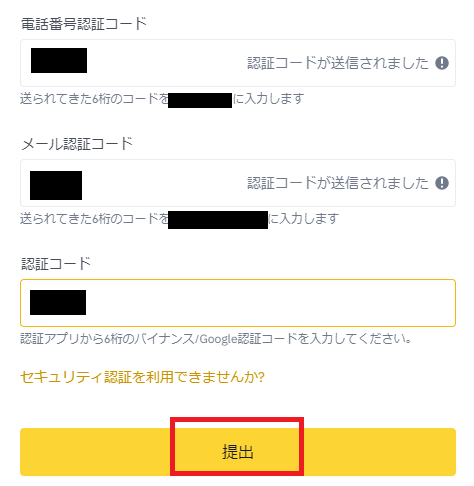
「完了」画面にて、これでバイナンスからメタマスクへ
送金が完了です✨

お疲れ様でした✨
メタマスクに反映されているか確認しましょう。
混雑している場合は数分かかるので、反映するまで気長に待ちましょう!
まとめ|メタマスクの登録方法・使い方を解説

今回は、メタマスクの登録方法・使い方を解説をしていきました。
画像付きで長くなってしまいましたが、手順通りに進めていけば
登録をしたり設定などができると思います✨
メタマスクに仮想通貨を送金するには、
- 国内取引所で日本円を入金⇒仮想通貨を買う
- 国内取引所からバイナンスに送る
- バイナンスからメタマスクへ送金する
という手順があります。
逆に日本円に現金化するには国内取引所が必要になるので、
まだ国内取引所を登録していない人は、ぜひこの機会に登録しておきましょう。
以下に、私がオススメのコインチェックとGMOコインを貼っておきます。
コインチェックだとキャンペーンを行っているし、
GMOコインだと手数料を抑えることが出来るのでどちらもいいですよ🙆♀️✨
\無料で10分かからず登録✨/
▶次につながる記事
-

【スクショ付き】コインチェック(Coincheck)の口座開設3ステップ
2024/2/29
-

【最短10分】GMOコインの口座開設方法。画像付きで解説
2023/5/10


